INSTALASI DAN KONFIGURASI ARDUINO IDE
Dalam modul ini akan dijelaskan langkah-langkah melakukan instalasi software Arduino IDE dan fungsi-fungsi yang terdapat dalam software Arduino IDE.
Anda dapat mengunduh software Arduino IDE pada laman web Arduino melalui link berikut https://www.arduino.cc/en/software. Pada laman web tersebut dapat diunduh software Arduino IDE yang sesuai dengan sistem operasi yang digunakan. Setelah mengunduh software yang tersedia pada laman tersebut langkah selanjutnya adalah melakukan proses instalasi pada komputer. Berikut langkah-langkah instalasi software Arduino IDE pada komputer:
- Unduh software Arduino IDE melalui Link Berikut https://www.arduino.cc/en/software.
- Double click pada file arduino-2.1-windows_64bit.exe yang telah di unduh (ini adalah versi terbaru dari Software Arduino IDE saat panduan ini dibuat), kemudian akan muncul tampilan License Agreement dan click tombol I Agree.
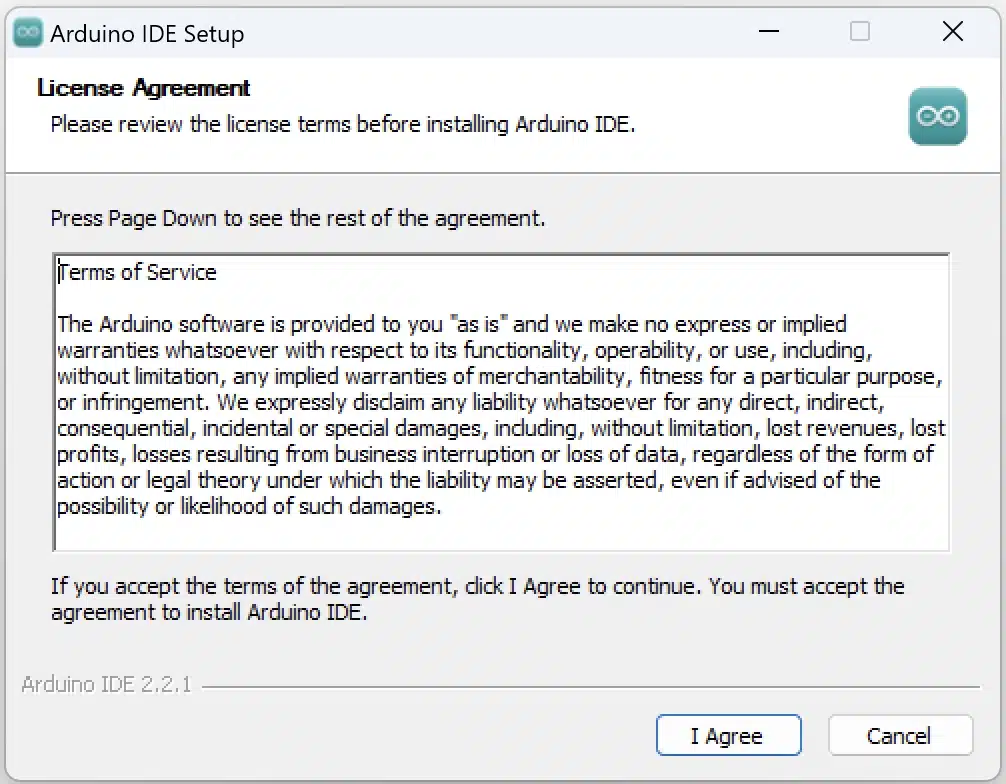
Gambar License Agreeement
- Selanjutnya akan muncul tampilan Installation Options dan folder klik tombol Next/Install >.
- Setelah seluruh proses instalasi selesai kemudian akan muncul tampilan seperti gambar di bawah dan dapat menutup proses instalasi dengan menekan tombol Finish.
Gambar Installation Completed
- Sekarang anda dapat membuka program Arduino IDE melalui shortcut aplikasi yang terdapat pada menu start atau dekstop.

Gambar Tampilan utama software Arduino V2
Instalasi Board ESP32
Sebelum memulai instalasi board ESP32, pastikan telah menginstal Arduino IDE versi terbaru. Berikut petunjuk instalasi board ESP32 pada Arduino IDE:
- Pada Arduino IDE, pilih File > Preferences
- Pada Additional Board Manager URLs, pilih ikon jendela
 Gambar Preferences Settings Arduino IDE
Gambar Preferences Settings Arduino IDE
- Masukkan URL board ESP32 lalu pilih OK
ESP8266 URL Board:
https://raw.githubusercontent.com/espressif/arduino-esp32/gh-pages/package_esp32_dev_index.json
 Gambar Additional Boards Manager URLs
Gambar Additional Boards Manager URLs
- Buka Board Manager, pilih Tools > Board > Boards Manager…
 Gambar Menu Board Manager Arduino IDE
Gambar Menu Board Manager Arduino IDE
- Cari ESP32 pilih esp32 by Espressif System. Pastikan memilih versi 2.0.12 kemudian Install
 Gambar Boards Manager Arduino IDE
Gambar Boards Manager Arduino IDE
- Install dan tunggu sampai proses instalasi selesai.
Menambahkan Library
Download library pada laman web Electins melalui link berikut https://www.electins.id/basic-iot-kit/. Ekstrak dan pindahkan semua folder ke Documents > Arduino > Libraries. Library siap digunakan.
Pengenalan Software Arduino IDE
Seperti teks editor pada umumnya yaitu memiliki fitur untuk cut/ paste dan untuk find /replace teks. Pada bagian keterangan aplikasi memberikan pesan balik saat menyimpan dan mengekspor dan juga sebagai tempat menampilkan kesalahan. Konsol log menampilkan output teks dari Arduino Software (IDE), termasuk pesan kesalahan yang lengkap dan informasi lainnya. Pojok kanan bawah jendela menampilkan papan dikonfigurasi dan port serial. Tombol toolbar memungkinkan Anda untuk memverifikasi dan meng-upload program, membuat, membuka, dan menyimpan sketch, dan membuka monitor serial.
 Gambar Tampilan dan keterangan software Arduino IDE
Gambar Tampilan dan keterangan software Arduino IDE
- Verify pada versi sebelumnya dikenal dengan istilah Compile. Sebelum aplikasi di-upload ke board Arduino, biasakan untuk memverifikasi terlebih dahulu sketch yang dibuat. Jika ada kesalahan pada sketch, nanti akan muncul error. Proses Verify/Compile mengubah sketch ke binary code untuk di-upload ke mikrokontroler.
- Upload tombol ini berfungsi untuk meng-upload sketch ke board Walaupun kita tidak mengklik tombol verify, maka sketch akan di-compile, kemudian langsung di-upload ke board. Berbeda dengan tombol verify yang hanya berfungsi untuk memverifikasi source code saja.
- Start Debugging pada versi V2 ini berfungsi untuk menampilkan kesalahan yang ada pada program.
- Board dan Port berfungsi untuk memilih board dan port yang terhubung ke komputer.
- Serial Plotter dan Monitor untuk membuka interface untuk komunikasi serial dalam bentuk grafik dan data.
- SkecthbookMembuka sketch yang sudah pernah dibuat. Sketch yang dibuat dengan IDE Arduino akan disimpan dengan ekstensi file .ino
- Boards Manager berfungsi untuk mengelolah dan menginstal berbgai board mikrokontroler yang kompetibel dengan Arduino IDE.
- Library Manager berfungsi untuk mengelolah mencari dan menginstal dan memperbarui library yang digunakan dalam proyek Arduino.
- Debug menampilkan informasi detail tentang kesalahan atau error yang terjadi pada program, sehingga memudahkan Anda dalam menemukan dan memperbaiki kesalahan atau error tersebut.
- Search berfungsi untuk mencari teks atau kata kunci tertentu dalam program seperti referensi, variabel, fungsi, atau bagian khusus lainnya dalam kode yang mungkin terdiri dari ratusan atau ribuan baris.
- Konsol log Pesan yang dikerjakan aplikasi dan pesan-pesan tentang sketch akan muncul pada bagian ini. Misal, ketika aplikasi meng-compile atau ketika ada kesalahan pada sketch yang kita buat, maka informasi error dan baris akan diinformasikan di bagian ini.
